电脑如何显示网络连接图标
更新时间:2024-02-12 09:09:00作者:yang
在现代社会中电脑已经成为我们生活中不可或缺的一部分,而网络连接图标作为电脑界面中的重要组成部分,对于我们浏览互联网、进行在线交流等方面起着至关重要的作用。有些时候我们可能会遇到一些问题,比如在Windows 10系统中,如何显示网络连接图标,以及如何将其固定到桌面上。本文将详细介绍Win10系统中如何操作,让大家能够轻松解决这些问题,提高我们在网络世界中的便利性和效率。
步骤如下:
1. 显示网络图标有多种方法,这里介绍最简单的设置方法。先在桌面空白处右键,在弹出的菜单中选择“个性化”。
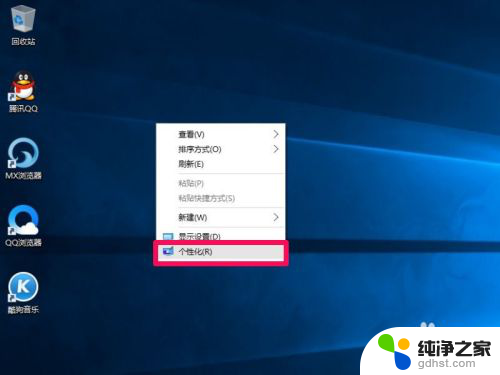
2. 来到个性化窗口,在左侧的选项中,选择“主题”这一选项。
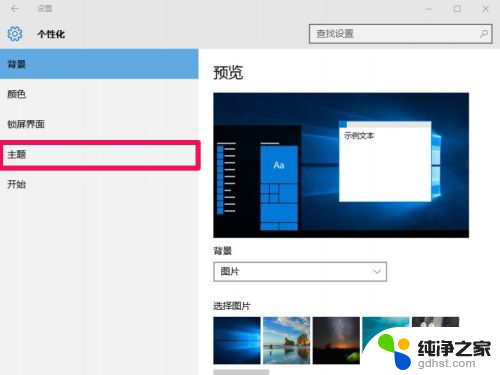
3. 当主题的右侧窗口显示后,找到并选择其中的“桌面图标设置”这一项。
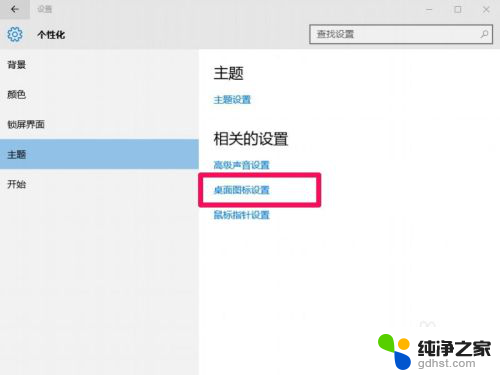
4. 进入桌面图标的小窗口,在“桌面图标”项目下。找到“网络”这一项。

5. 要在桌面显示网络这个图标,将这个网络复选框勾选上。然后按“应用”保存,按“确定”退出设置窗口,设置就成功完成。
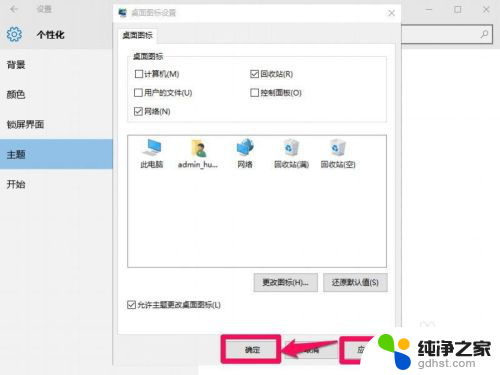
6. 当再次来到桌面,这个网络快捷图标就已经显示出来了。如果要显示“此电脑”,可以参考下面链接。

以上就是电脑如何显示网络连接图标的全部内容,如果您遇到这种情况,可以按照以上方法来解决,希望这些方法能够帮助到大家。
- 上一篇: 怎么看电脑显示器多大尺寸
- 下一篇: win10怎么更换输入法快捷键
电脑如何显示网络连接图标相关教程
-
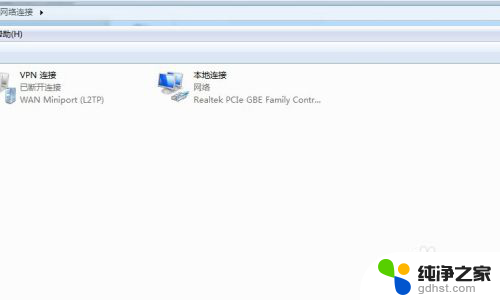 win10能上网但是网络显示未连接
win10能上网但是网络显示未连接2024-01-09
-
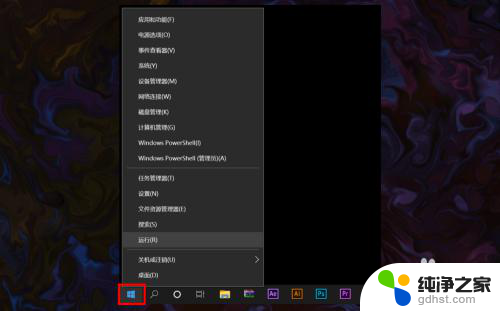 电脑显示没有连接到任何网络怎么办
电脑显示没有连接到任何网络怎么办2023-11-28
-
 win10如何桌面显示我的电脑图标
win10如何桌面显示我的电脑图标2023-11-07
-
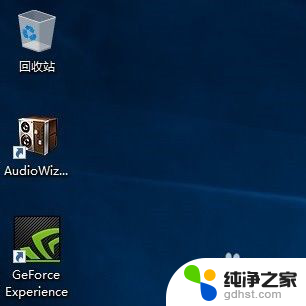 如何在桌面显示此电脑图标
如何在桌面显示此电脑图标2024-04-24
win10系统教程推荐
- 1 电脑如何设置截屏快捷键
- 2 电脑找不到输出声音设备
- 3 windows10软件图标怎么改
- 4 小米电视怎么连电脑
- 5 锁屏桌面时钟怎么设置
- 6 打开任务管理器鼠标不受控制
- 7 文件夹如何设置双击打开
- 8 桌面文件迁移至d盘
- 9 笔记本电脑能连接wlan吗
- 10 windows10鼠标失灵了怎么办